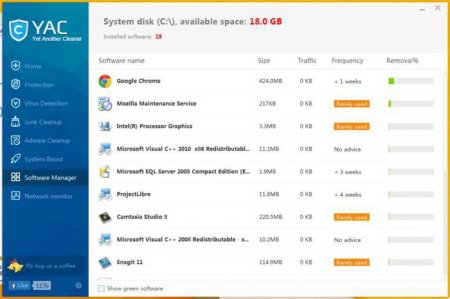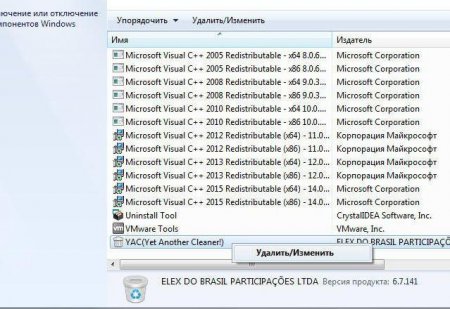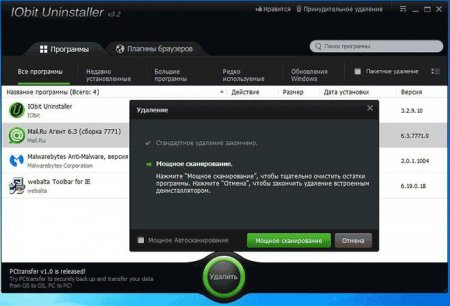Вернуться назад
Распечатать
Як з комп'ютера видалити YAC: основні проблеми та рішення
Іноді користувачі комп'ютерів, що працюють під управлінням Windows, помічають присутність якоїсь програми YAC, яка мимоволі впливає на системні налаштування, впроваджує свої елементи в браузери і замінює пошукові системи, встановлені за промовчанням. Далі пропонується ознайомитися з рішенням проблеми того, як YAC видалити з комп'ютера. Розглянути такі дії необхідно хоча б з тієї причини, що сам додаток є неудаляемым, якщо система працює в штатному режимі.
Описуване додаток позиціонується як якийсь китайський антивірус. Ось тільки особливою популярністю він не користується, хоча завантажити його можна на офіційному сайті розробника. Так чому ж тоді у користувачів виникають питання з приводу того, як видалити програму YAC?
Про якої завдають шкоду говорити не доводиться. Мало того, що додаток мимовільно інтегрується у всі браузери, підміняє пошукові системи і видає помилкові вірусні тривоги, так іноді воно настільки сильно починає навантажувати системні ресурси, що працювати стає просто неможливо. А ось основна проблема з приводу того, як YAC видалити з комп'ютера, полягає як раз в тому, що стандартними методами зробити це не так просто. Тут є тільки один варіант.
Втім, проблема того, як YAC видалити з комп'ютера, може бути вирішена і того простіше, якщо у користувача на комп'ютері встановлені утиліти для видалення програм на зразок iObit Uninstaller. Після запуску додатку необхідно знайти удаляемую програму (іноді вона може бути розташована не в основному списку, а в розділі надбудов і панелей браузерів), після чого виконати стандартну процедуру видалення, а по її закінченні задати потужне сканування на предмет наявності залишків. Як вже зрозуміло, всі знайдені файли, теки і записи реєстру потрібно повністю видалити (при цьому бажано відзначити спеціальний пункт внизу вікна «Знищення файлів»). Після цього необхідно зробити рестарт системи в звичайному режимі і на всяк випадок перевірити її яким-небудь портативним антивірусним сканером або утилітою AdwCleaner (теж портативної версії).
YAC: що це за програма?
Для початку кілька слів про те, що ж собою представляє цей додаток і наскільки доцільно її тримати на комп'ютері. Відразу варто сказати, що абревіатуру цієї програми, утворену від Yet Another Cleaner, не слід плутати з скороченням YaC (Yet Another Conference), яке відноситься до назви щорічного форуму з комп'ютерної безпеки, проведеного фахівцями російської компанії «Яндекс».Описуване додаток позиціонується як якийсь китайський антивірус. Ось тільки особливою популярністю він не користується, хоча завантажити його можна на офіційному сайті розробника. Так чому ж тоді у користувачів виникають питання з приводу того, як видалити програму YAC?
Проникнення в систему і завдається шкоди
Як виявляється, насправді цей уявний антивірус має всі ознаки вірусів, які прийнято називати викрадачами браузерів. У системі він зазвичай з'являється у вигляді додатково встановлюється партнерської утиліти в процесі інсталяції іншого програмного забезпечення.Про якої завдають шкоду говорити не доводиться. Мало того, що додаток мимовільно інтегрується у всі браузери, підміняє пошукові системи і видає помилкові вірусні тривоги, так іноді воно настільки сильно починає навантажувати системні ресурси, що працювати стає просто неможливо. А ось основна проблема з приводу того, як YAC видалити з комп'ютера, полягає як раз в тому, що стандартними методами зробити це не так просто. Тут є тільки один варіант.
Як видалити програму YAC?
Перше і найголовніше умова для твору повного видалення цієї програми полягає в тому, щоб завантажити систему в безпечному режимі з відключеним доступом до інтернету. Якщо цього не зробити, все далі описуються дії виявляться абсолютно безглуздими. Для переходу до стартового меню на початку завантаження в системах нижче десятої необхідно натиснути клавішу F8. У Windows 10 можна скористатися особливими варіантами завантаження. І тільки тепер до питання того, як YAC видалити з комп'ютера, можна приступати безпосередньо. Спочатку викликається розділ програм і компонентів, який можна знайти у звичайній «Панелі управління», після чого у списку вибирається потрібний додаток і деінсталюється. Як відомо, власні видалення Windows видаляють тільки основні компоненти програм, внаслідок чого по закінченні процесу залишається величезна кількість комп'ютерного сміття. Таким чином, по завершенні стандартного процесу потрібно почистити реєстр, після чого знайти всі папки або файли, що відносяться до програми і зробити їх видалення. Зазвичай залишкові елементи розташовані в папці Program Files на системному диску. Буває, правда, що ці компоненти захищені від видалення. Для того щоб від них позбутися, спочатку їх слід розблокувати, наприклад, програмою Unlocker.Втім, проблема того, як YAC видалити з комп'ютера, може бути вирішена і того простіше, якщо у користувача на комп'ютері встановлені утиліти для видалення програм на зразок iObit Uninstaller. Після запуску додатку необхідно знайти удаляемую програму (іноді вона може бути розташована не в основному списку, а в розділі надбудов і панелей браузерів), після чого виконати стандартну процедуру видалення, а по її закінченні задати потужне сканування на предмет наявності залишків. Як вже зрозуміло, всі знайдені файли, теки і записи реєстру потрібно повністю видалити (при цьому бажано відзначити спеціальний пункт внизу вікна «Знищення файлів»). Після цього необхідно зробити рестарт системи в звичайному режимі і на всяк випадок перевірити її яким-небудь портативним антивірусним сканером або утилітою AdwCleaner (теж портативної версії).